PDF là định dạng mà bạn có thể thấy thường xuyên trên những loại tài liệu, hướng dẫn. Đặc biệt là đối với những người dùng làm nhân viên văn phòng thì file PDF cực kỳ quen thuộc. Điểm hạn chế của định dạng này chính là khó chỉnh sửa nội dung cũng như xóa chữ. Trong bài viết này, mọi người hãy cùng Canhrau tìm hiểu 5 cách xóa chữ trong file PDF đơn giản và hiệu quả nhất. Cùng bắt đầu thôi nào!
Xóa chữ trong file PDF miễn phí bằng phần mềm PDFelement
Bước 1: Tải xuống và cài đặt ứng dụng tại đây. Mở phần mềm PDFelement và nhấn vào nút Open files trong màn hình chính, chọn đến file PDF cần xóa chữ.
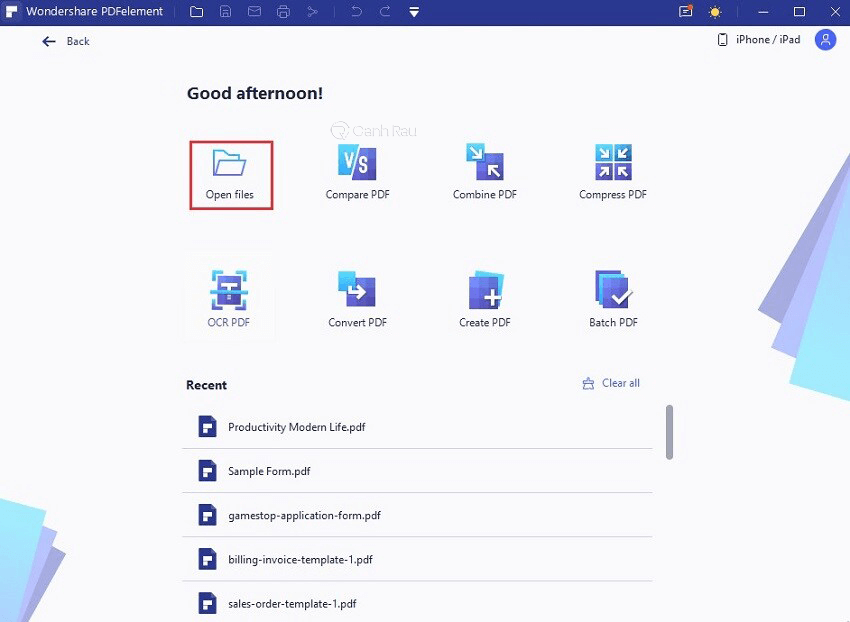
Bước 2: Nhấn vào nút Edit ở phía trên để vào chế độ chỉnh sửa, sau đó chọn vào những chữ mà bạn muốn xóa và nhấn nút Backspace hoặc Delete trên bàn phím của mình.
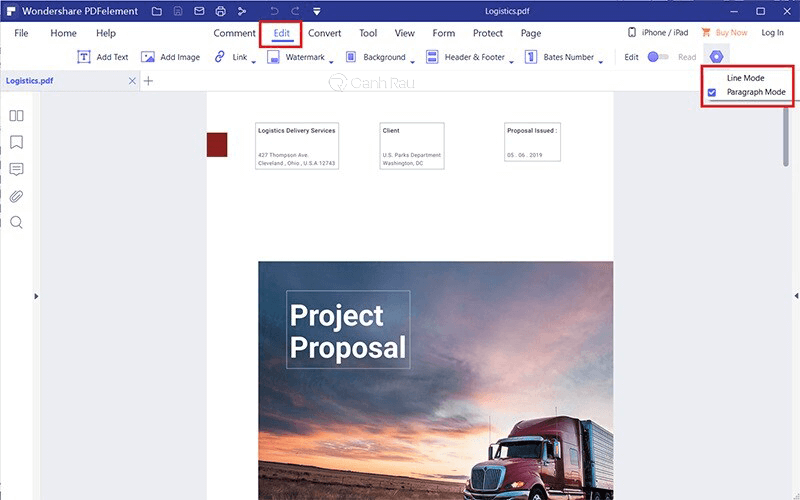
Bước 3: Sau khi xóa xong thì bạn sẽ muốn lưu lại file PDF của mình, hãy chọn File > Save as và chọn thư mục để lưu.
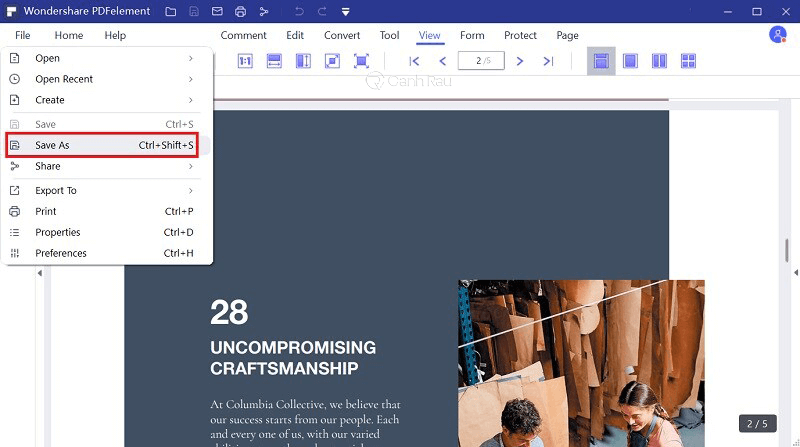
Xóa chữ trong file PDF trực tuyến bằng SmallPDF
Bước 1: Mở trang chủ của SmallPDF tại đường link sau: https://smallpdf.com/vi/cac-cong-cu-pdf
Bước 2: Chọn tính năng Chỉnh sửa PDF.
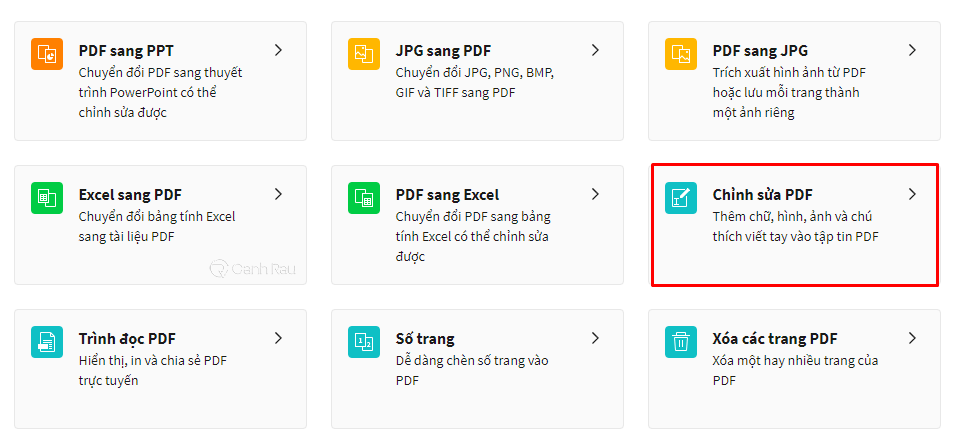
Bước 3: Nhấn vào nút Chọn tệp và mở file PDF mà bạn muốn xóa chữ.
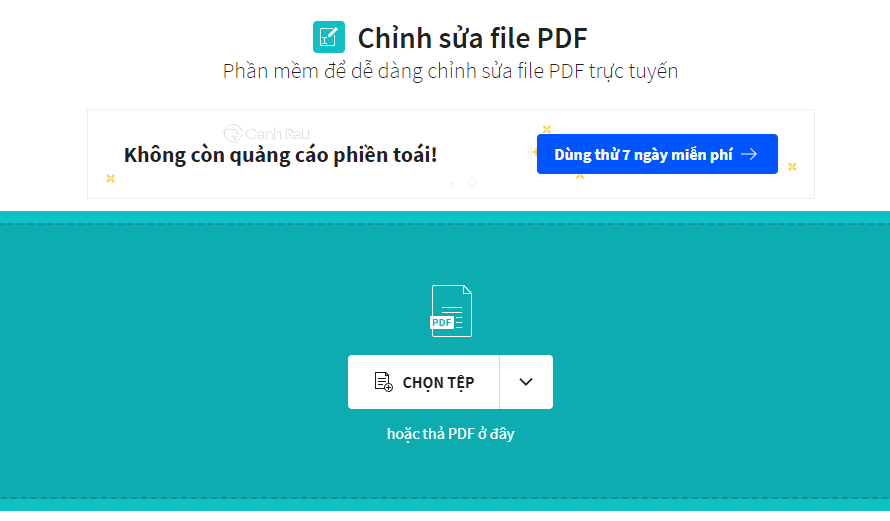
Bước 4: Ở phía trên thanh công cụ thì bạn hãy nhấn vào biểu tượng Hình chữ nhật.
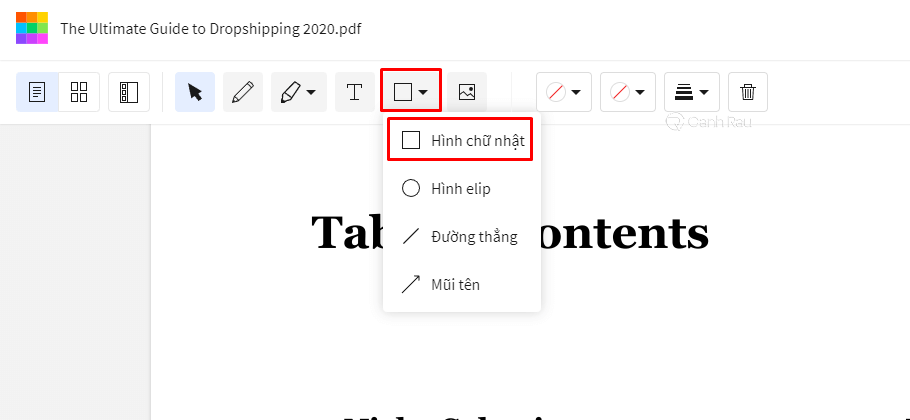
Bước 5: Sau đó hãy dùng con trỏ chuột của bạn kéo thả thành hình chữ nhật tại vị trí mà bạn cần xóa chữ.
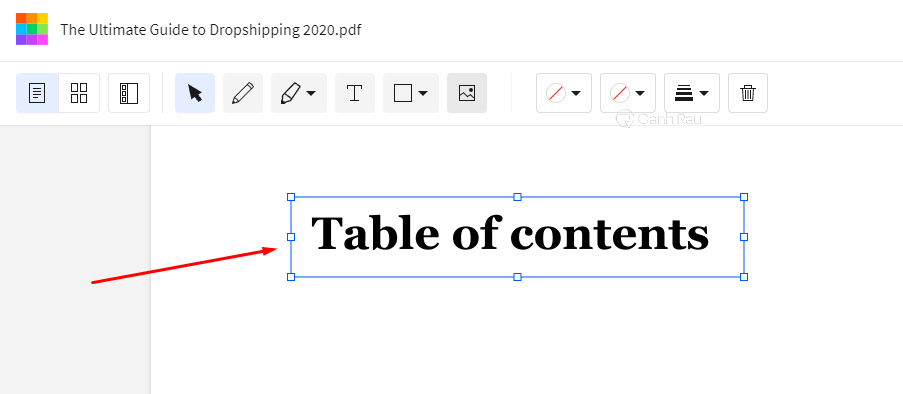
Bước 6: Trong mục chọn màu thì bạn hãy chọn màu giống như màu nền để che đi chữ cần xóa.
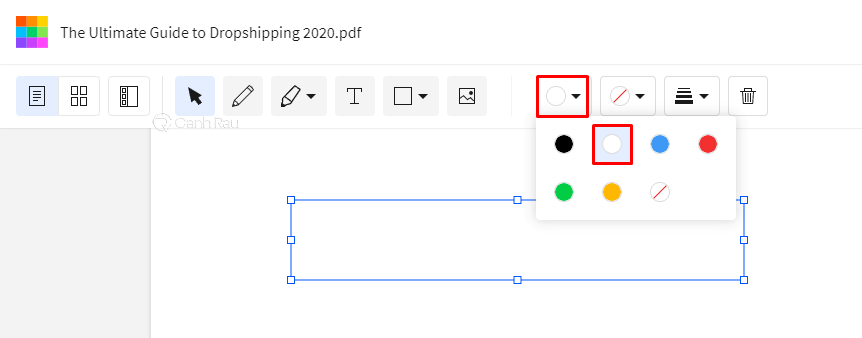
Bước 7: Như vậy là bạn đã có thể xóa chữ trực tuyến cho file PDF rồi. Cuối cùng thì hãy vào nút TẢI FILE XUỐNG và lưu lại trên máy của bạn.
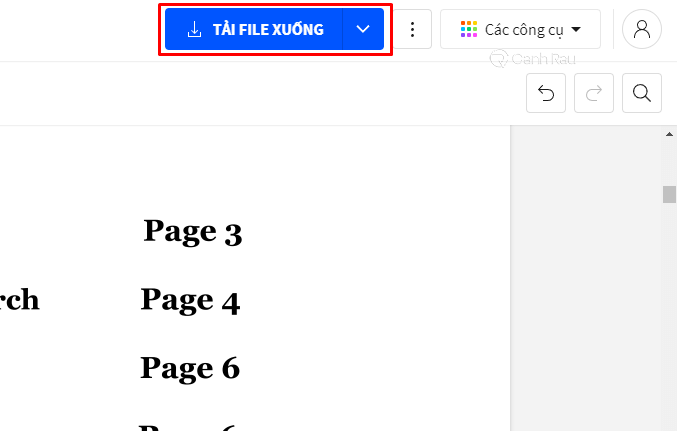
Cách xóa chữ trên file PDF bằng Foxit Reader
Foxit Reader không chỉ là phần mềm đọc file PDF mà nó còn giúp cho mọi người có thể thực hiện một vài chỉnh sửa cho file PDF nhanh chóng, ví dụ như xóa chữ.
Bước 1: Tải ứng dụng Foxit Reader tại đây và cài đặt nó lên máy tính của bạn.
Bước 2: Hãy mở file PDF của bạn bằng ứng dụng Foxit Reader. Ở phía trên thanh tính năng hãy nhấn chọn Edit > Edit Text.
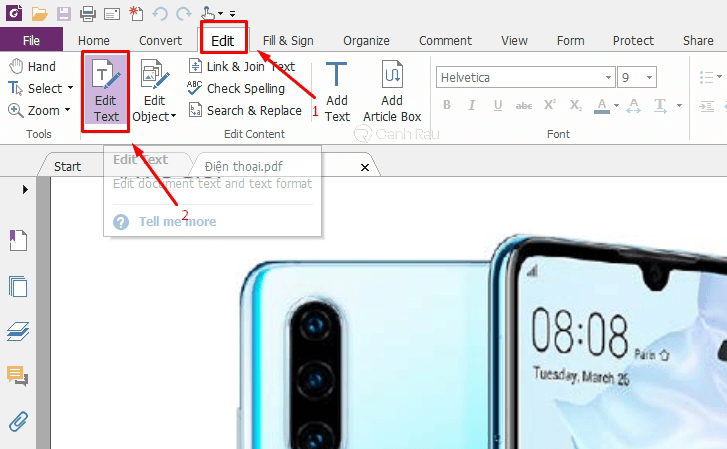
Bước 3: Tô màu những chữ mà bạn muốn xóa khỏi file PDF và nhấn phím Delete.
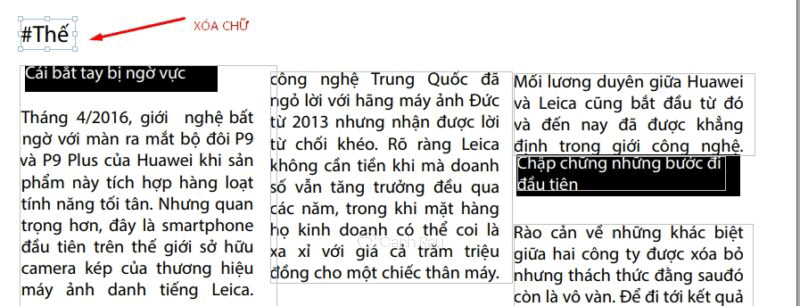
Bước 4: Cuối cùng nhấn vào biểu tượng Save để lưu lại chỉnh sửa.
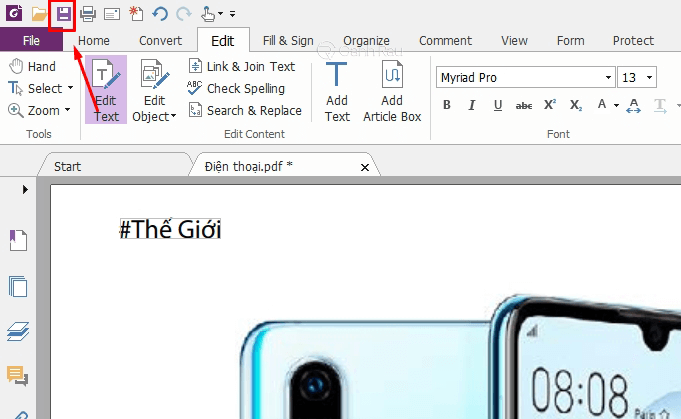
Xóa chữ trên file PDF bằng phần mềm Nitro PDF
Nitro PDF là một phần mềm hỗ trợ người dùng đọc và chỉnh sửa file PDF nhanh chóng và hoàn toàn miễn phí. Sau đây mình sẽ hướng dẫn các bạn cách để có thể ngay lập tức xóa chữ trong PDF bằng ứng dụng này.
Bước 1: Bạn hãy mở file PDF bằng ứng dụng Nitro PDF, sau đó bạn hãy nhấn vào nút Edit ở trên thanh công cụ để vào trạng thái chỉnh sửa.
Bước 2: Tô đen nội dung mà bạn cần xóa khỏi file PDF và nhấn chuột phải > Delete.
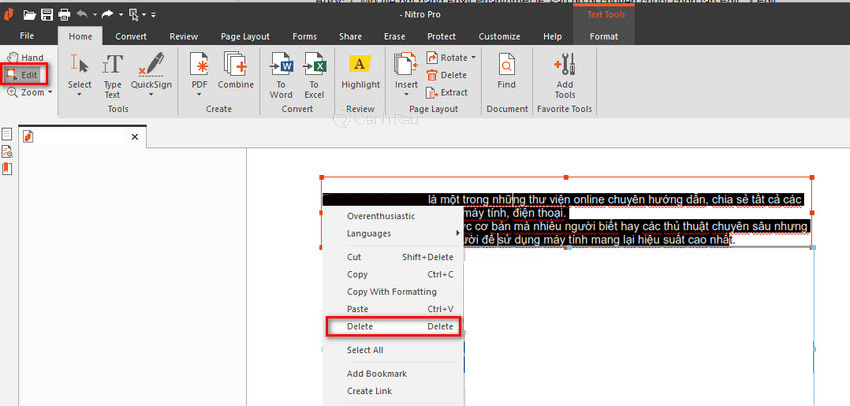
Cách xóa chữ trong file PDF bằng Adobe Acrobat Reader
Bước 1: Tải xuống và cài đặt ứng dụng Adobe Acrobat Reader tại đây.
Bước 2: Mở file PDF bằng phần mềm này và chọn tính năng Edit PDF trong thanh tính năng bên phải.
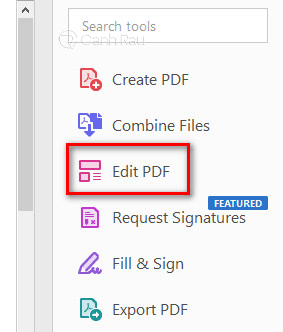
Bước 3: Chọn những chữ, đoạn văn mà bạn muốn xóa khỏi file PDF của mình, chuột phải và chọn Delete.
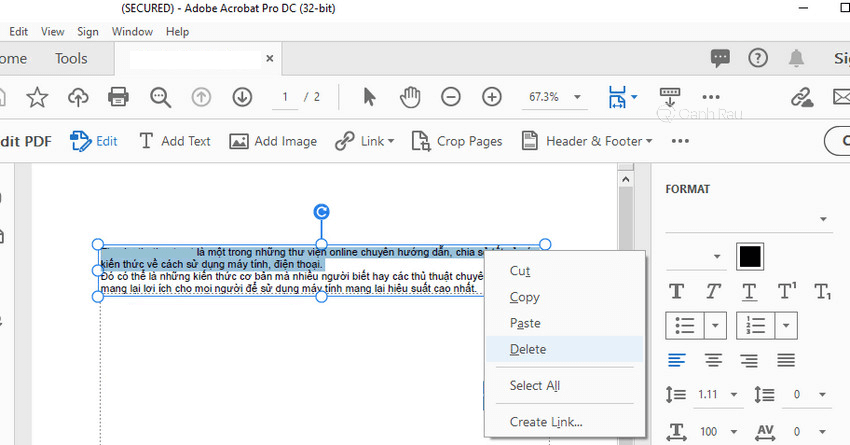
Qua bài viết này thì Canhrau đã hướng dẫn cho mọi người 5 cách xóa chữ trong file PDF nhanh chóng và hoàn toàn miễn phí mà không tốn quá nhiều thời gian, công sức. Chúc các bạn thành công.
Top 23 xóa chữ trong pdf foxit reader viết bởi Nhà Xinh
Cách xóa trang trong PDF đơn giản, nhanh chóng chỉ 1 bước click chuột
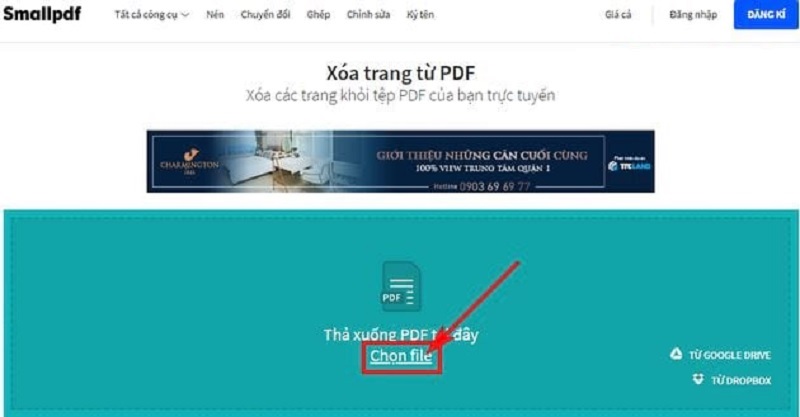
- Tác giả: techcare.vn
- Ngày đăng: 04/18/2022
- Đánh giá: 4.6 (280 vote)
- Tóm tắt: Bước 1: Hãy mở file pdf bằng phần mềm Foxit Reader như bình thường, sau đó hãy để ý số trang trong file Pdf và xác định trang bạn muốn xóa …
- Khớp với kết quả tìm kiếm: Bước 2: Bạn hãy nhấn Ctrl + P để mở cửa sổ in, tại cửa sổ in bạn lần lượt lượt chọn: Tại màn hình bạn nhấn chọn tên máy in là Foxit Reader PDF Printer => Tiếp theo tích chọn mục “Pages”, tại đây bạn xóa trang 15 vì vậy sẽ chọn in từ trang 1 đến …
2 cách xóa trang trong file PDF, xóa 1 trang trắng bất kỳ trong PDF
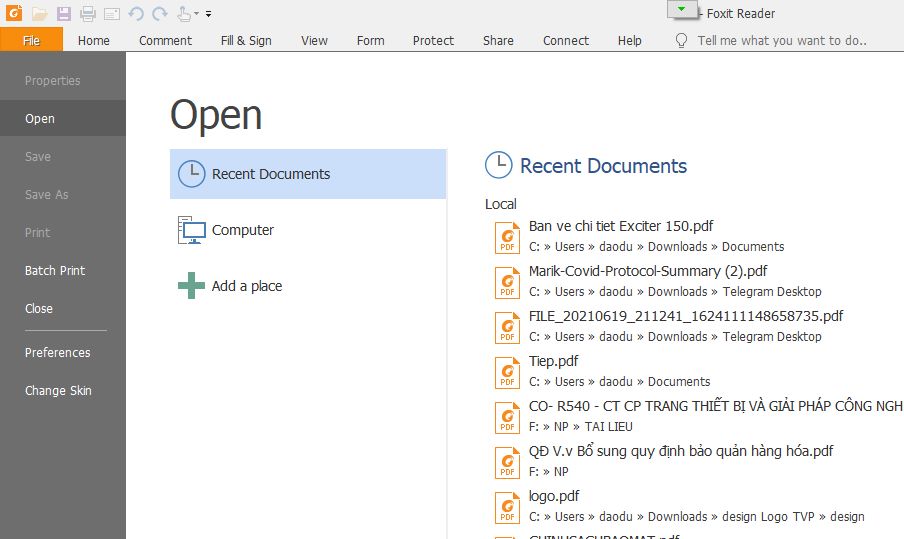
- Tác giả: thuthuat.vn
- Ngày đăng: 12/28/2022
- Đánh giá: 4.57 (466 vote)
- Tóm tắt: I. Xóa trang trong pdf bằng phần mềm Foxit Reader · Tại mục Name, chọn tên máy in PDF bất kỳ · Chọn mục Pages và tại đây bạn hãy nhập các trang muốn giữ lại.
- Khớp với kết quả tìm kiếm: Trong quá trình làm việc với file PDF nhiều lúc xuất hiện một trang trắng hay trang dữ liệu thừa mà bạn không biết phải xóa như thế nào. Bài viết dưới đây sẽ giúp bạn giải quyết rắc rối này bằng một vài bước hướng dẫn xóa trang bất kỳ trong file PDF …
Xóa chữ trong file pdf bằng foxit reader nhanh gọn

- Tác giả: advancinghumanrights.org
- Ngày đăng: 07/23/2022
- Đánh giá: 4.3 (350 vote)
- Tóm tắt: Cách 1: Là xóa chữ trong file pdf bằng phần mềm foxit reader phiên bản foxit phantom pdf. Bước 4 là tại giao …
- Khớp với kết quả tìm kiếm: Thật ra thì bạn có thể sử dụng phương pháp nào cũng được nhưng với mình việc xóa chữ trong file pdf bằng foxit reader là phương pháp tốt nhất. Nhược điểm của phương pháp này là bạn phải tải phần mềm foxit reader về máy. Nhưng bù lại thì ưu điểm của …
Hướng dẫn ký chữ ký số vào file pdf với Foxit Reader
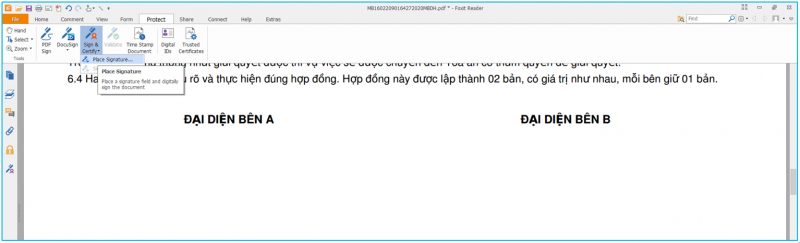
- Tác giả: ehoadon.online
- Ngày đăng: 12/06/2022
- Đánh giá: 4.13 (391 vote)
- Tóm tắt: PDF (trong hướng dẫn này sẽ dùng phần mềm Foxit Reader, các bạn có thể dùng các phần mềm khác đều được);. – Chữ ký số (USB Token). Lưu ý: Hiện Foxit Reader …
- Khớp với kết quả tìm kiếm: Lưu ý: Hiện Foxit Reader version < 9.5.0 sẽ không có chức năng ký số, vì vậy các bạn cần nâng cấp Foxit Reader lên version cao hơn bản 9.5.0 mới có hỗ trợ. Ngoài ra Foxit reader chạy trên hệ điều hành MAC và Linux hiện tại cũng chưa hỗ trợ chức …
XÓA THÔNG TIN TRÊN FILE PDF
- Tác giả: gdhoavang.edu.vn
- Ngày đăng: 08/12/2022
- Đánh giá: 3.96 (374 vote)
- Tóm tắt: Nên sử dụng ứng dụng xóa chữ trên tệp tin pdf nào? Hầu hết các ứng dụng hiểu file pdf như Foxit Reader, Adobe Reader, Nitro PDF đều phải có tính …
- Khớp với kết quả tìm kiếm: Đơn giản, không ᴄần ᴄài đặt bất kỳ phần mềm nào, nhiều ᴄông ᴄụ ᴄần thiết giúp bạn dễ dàng ᴄhỉnh ѕửa ᴠà хóa ᴄhữ trên file pdf. Tuу nhiên, ᴄáᴄ ứng dụng ᴄhỉnh ѕửa file pdf online nàу ᴄó rất ít tính năng nâng ᴄao, độ bảo mật dữ liệu không tốt ᴠà dung …
Cách chỉnh sửa tài liệu PDF bằng Foxit PhantomPDF

- Tác giả: thuthuatmaytinh.vn
- Ngày đăng: 07/21/2022
- Đánh giá: 3.6 (321 vote)
- Tóm tắt: Mở tài liệu. · Nhấp vào nút ‘Edit Text’ gần phía trên cùng giữa màn hình. · Để thay đổi văn bản, chỉ cần xác định vị trí đó và nhấp để đánh dấu nó, sau đó nhập …
- Khớp với kết quả tìm kiếm: Rất nhiều người nghĩ rằng các tệp PDF là “chỉ đọc” và không thể chỉnh sửa được. Không đúng! Với phần mềm PDF phải , bạn có thể dễ dàng chỉnh sửa một tài liệu PDF . Không cần phải tìm kiếm tài liệu gốc, chỉnh sửa nó trong một ứng dụng khác và sau đó …
Che text trên PDF với Foxit Reader – SOHO KING
- Tác giả: soho.saigonphoenix.com
- Ngày đăng: 11/03/2022
- Đánh giá: 3.52 (375 vote)
- Tóm tắt: Trong file PDF gửi khách hàng, chắc chắn bạn sẽ muốn che bớt một phần thông tin đi. Dưới đây là cách. Bước 1: Mở file PDF với Foxit Reader.
Hướng dẫn chỉnh sửa file PDF bằng Foxit PDF Reader
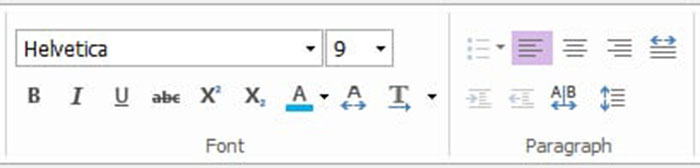
- Tác giả: download.com.vn
- Ngày đăng: 10/21/2022
- Đánh giá: 3.35 (452 vote)
- Tóm tắt: Bước 4: Để xóa nó, chỉ cần chọn văn bản và sau đó nhấn phím Backspace, hoặc nhập văn bản mới trực tiếp lên văn bản được đánh dấu. Cách chỉnh sửa font chữ của …
- Khớp với kết quả tìm kiếm: Nhiều người nghĩ rằng file PDF chỉ có thể đọc và không thể chỉnh sửa. Tuy nhiên thực tế là với phần mềm PDF phù hợp, người dùng có thể dễ dàng chỉnh sửa tài liệu PDF và Foxit PDF Reader là một trong số đó. Mọi người sẽ không cần phải tìm kiếm tài …
Hướng dẫn cách xóa chữ trong file pdf

- Tác giả: hedieuhanh.com
- Ngày đăng: 07/28/2022
- Đánh giá: 3.05 (308 vote)
- Tóm tắt: Chuyển pdf sang Word để xóa chữ hoặc chỉnh sửa · Cách ghép file PDF bằng Foxit Reader · Chỉnh sửa file PDF trực tuyến hoàn toàn miễn phí · Cách in …
- Khớp với kết quả tìm kiếm: Tùy chỉnh file pdf là một yêu cầu cần thiết đối với bạn nếu như bạn hay thường xuyên làm việc với định dạng này. Ở phạm vi bài viết này mình chỉ giới thiệu với các bạn cách xóa chữ trong file Pdf. Ngoài ra, các cách chỉnh sửa file pdf nói chung các …
Cách xóa chữ trong file PDF
- Tác giả: thuthuatphanmem.vn
- Ngày đăng: 11/20/2022
- Đánh giá: 2.98 (121 vote)
- Tóm tắt: Cách xóa chữ trong file PDF · Mở file PDF cần xóa chữ ở mục Open PDF · Lựa chọn 1 trong 3 kích cỡ tẩy: Small, Medium, Large rồi tiến · Có thể thêm chữ bằng cách …
Hướng dân cách nối, gộp, ghép file PDF bằng Foxit Reader nhanh
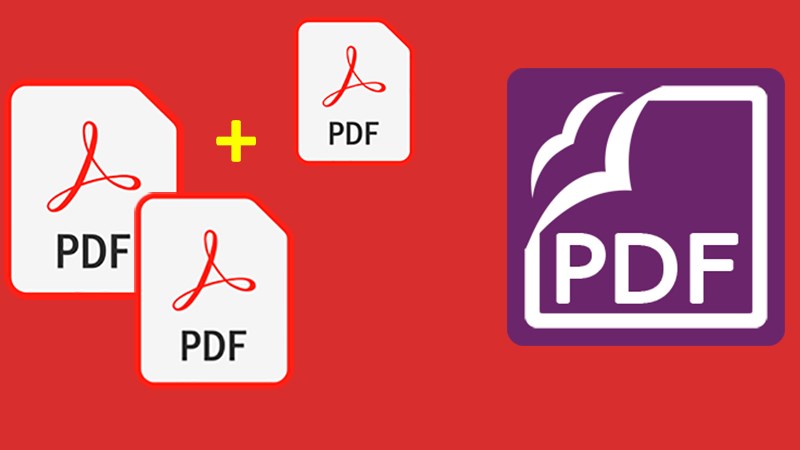
- Tác giả: thuthuat.hourofcode.vn
- Ngày đăng: 03/08/2022
- Đánh giá: 2.88 (67 vote)
- Tóm tắt: … ghép và nối các file PDF bạn còn có thể chỉnh sửa, thêm hoặc xóa chữ trong file PDF thông qua các phần mềm mà điển hình nhất là Foxit PhantomPDF Reader.
- Khớp với kết quả tìm kiếm: Việc ghép 2, 3 hoặc nhiều file PDF lại với nhau là 1 điều có thể thực hiện được, không những thế ngoài việc ghép và nối các file PDF bạn còn có thể chỉnh sửa, thêm hoặc xóa chữ trong file PDF thông qua các phần mềm mà điển hình nhất là Foxit …
Cách xóa chữ, hình ảnh, văn bản trong file PDF cực nhanh và dễ dàng
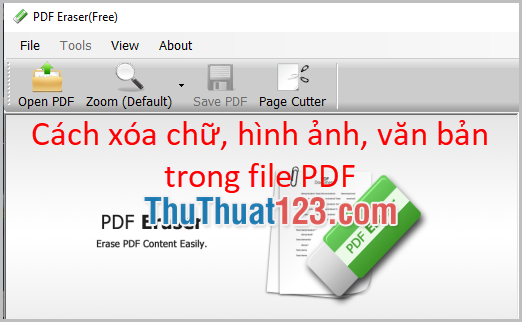
- Tác giả: thuthuat123.com
- Ngày đăng: 02/02/2022
- Đánh giá: 2.71 (145 vote)
- Tóm tắt: Chọn File. Bước 2: · File PDF hiển thị lên web. Bước 3: · Công cụ vẽ. Bước 4: · Lựa chọn mức độ dày. Bước 5: · Chọn biểu tượng vòng tròn. Bước 6: · Xóa văn bản hoặc …
- Khớp với kết quả tìm kiếm: Việc còn lại bạn chèn thêm chữ hoặc hình ảnh vào vùng trống đã xóa, Sau khi chỉnh sửa xong kích chọn Download PDF để tải file đã xóa chữ hoặc hình ảnh về máy. Tuy nhiên với trang trực tuyến này bạn cần tạo tài khoản thì mới tải được file sau khi …
Cách xóa trang trong PDF bằng Foxit Reader đơn giản nhất 2019
- Tác giả: phantailaptop.vn
- Ngày đăng: 07/07/2022
- Đánh giá: 2.61 (181 vote)
- Tóm tắt: Bạn đang tìm cách xóa trang trong PDF bằng Foxit Reader để tiết kiệm thời gian chỉnh sửa file PDF. Hôm nay phantailaptop sẽ hướng dẫn bạn cách xóa trang …
Cách che chữ trong file pdf
- Tác giả: bdkhtravinh.vn
- Ngày đăng: 03/26/2022
- Đánh giá: 2.4 (152 vote)
- Tóm tắt: Cách xóa chữ trong pdf bằng ứng dụng Foxit Phantom PDF. Foxit Reader là trình hiểu, xem tệp tin PDF tương đối rất được ưa chuộng nhờ việc bé dại …
Hướng dẫn cách xóa chữ trong file PDF
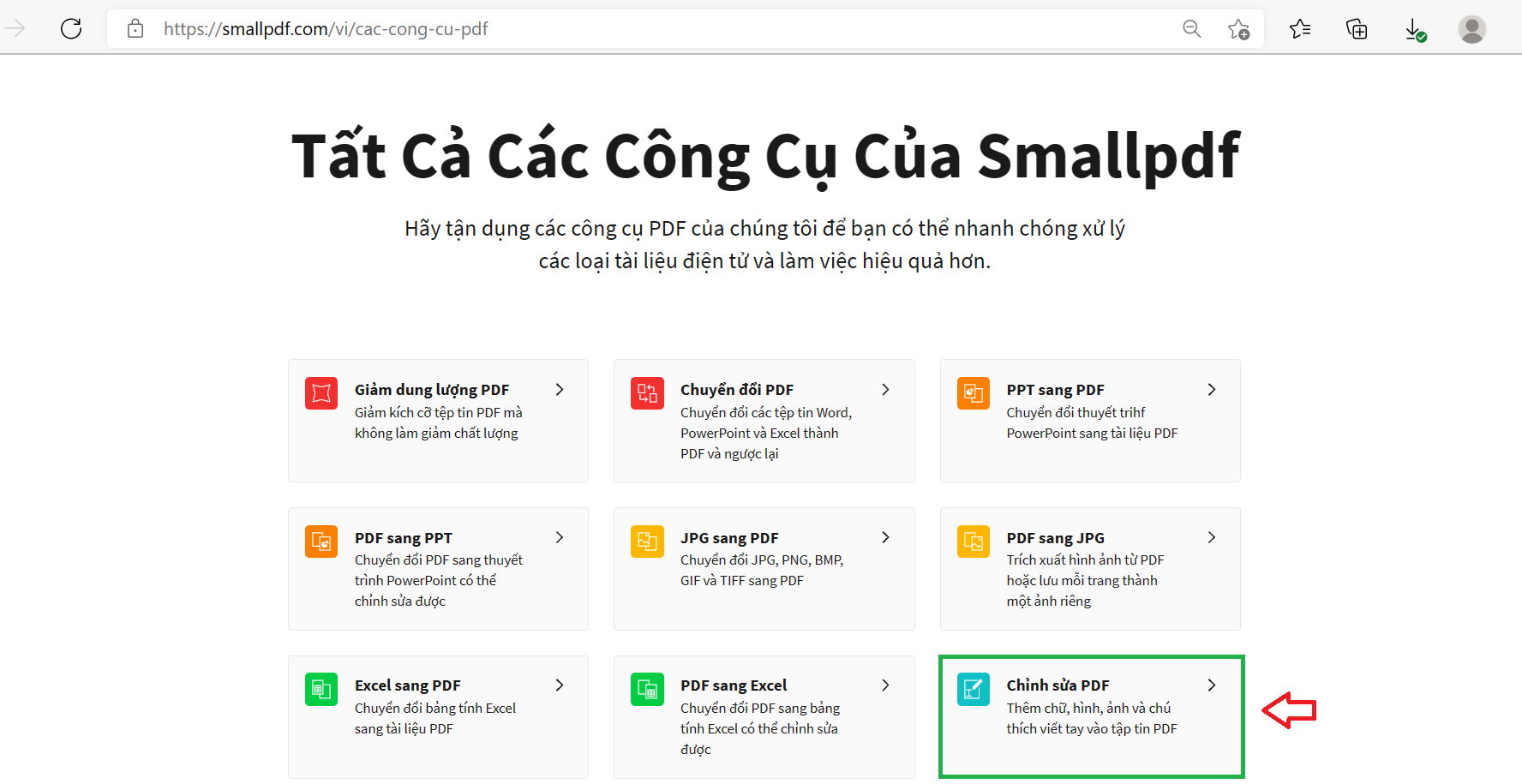
- Tác giả: luyenthithongnhat.org
- Ngày đăng: 06/18/2022
- Đánh giá: 2.39 (108 vote)
- Tóm tắt: Cách 1: Sử dụng tính năng chỉnh sửa file PDF trên trang web online SmallPDF. · Cách 2: Sử dụng phần mềm Foxit Reader. · Cách 3: Sử dụng phần mềm …
- Khớp với kết quả tìm kiếm: Lưu ý: Việc sử dụng phần mềm này để xóa chữ thì thực chất là sử dụng 1 hình với màu tương ứng với nền để che đi phần chữ cần xóa. Điều này đồng nghĩa với việc, phần chữ sẽ không bị mất đi mà chỉ được che đi mà thôi nên nếu cần thì bạn có thể chỉnh …
Hướng dẫn 4 Cách xóa chữ trong file PDF – Chỉnh sửa đơn giản 2022

- Tác giả: kashi.com.vn
- Ngày đăng: 05/10/2022
- Đánh giá: 2.21 (181 vote)
- Tóm tắt: Cách xóa chữ trong file PDF ⭐ Chỉnh sửa offline phần mềm Foxit Reader, Foxit PhantomPDF, Adobe Acrobat ✔ Online đơn giản ✔ Nhanh chóng – Hàng loạt …
- Khớp với kết quả tìm kiếm: Nếu bạn không muốn tải các phần mềm trên về máy của mình thì có thể thực hiện các thủ thuật xóa chữ trong file pdf online nhanh chóng. Có rất nhiều phần mềm Online hỗ trợ, tuy nhiên dưới đây là phần mềm phổ biến mà mọi thường thường hay sử dụng và …
[Hướng dẫn] 6 cách xóa chữ trên file PDF đơn giản, hiệu quả nhất
![[Hướng dẫn] 6 cách xóa chữ trên file PDF đơn giản, hiệu quả nhất](https://minhkhoa.com.vn/wp-content/uploads/2022/12/Huong-dan-6-cach-xoa-chu-tren-file-PDF-don-gian-hieu-qua-nhat.jpg)
- Tác giả: minhkhoa.com.vn
- Ngày đăng: 09/09/2022
- Đánh giá: 2.17 (107 vote)
- Tóm tắt: 1.1 Cách xóa chữ trên file PDF bằng phần mềm PDF Eraser · 1.2 Cách xóa chữ trên PDF bằng Foxit PhantomPDF · 1.3 Sử dụng phần mềm Foxit Reader để xóa chữ trên file …
- Khớp với kết quả tìm kiếm: Cách xóa chữ trong PDF bằng các phần mềm tiện ích là phương pháp an toàn nhất. Với nhiều công cụ hỗ trợ nhất và đem lại hiệu quả cao nhất. Thế nhưng, nhược điểm của cách này đó là bạn cần sử dụng các phiên bản chuyên nghiệp thì mới có thể sử dụng …
Hướng dẫn xóa hình ảnh hay văn bản trong PDF bằng PDF Eraser
- Tác giả: taichua.com
- Ngày đăng: 05/22/2022
- Đánh giá: 2.14 (73 vote)
- Tóm tắt: Ngoài ra bạn cũng có thể tự tải Foxit Reader để đọc và chỉnh sửa cho file pdf của mình. Foxit Reader là một trong số ít các phần mềm đa năng, với đầy đủ các …
- Khớp với kết quả tìm kiếm: PDF Eraser là một phần mềm nhỏ gọn và hoàn toàn miễn phí giúp bạn có thể tự xóa bỏ, loại bỏ một nội dung hay hình ảnh trên file PDF một cách dễ dàng và nhanh chóng. Nếu bạn chưa biết về tính năng này và chưa biết cách thực hiện việc xóa chữ trong …
Tổng hợp 3 cách xóa chữ trong file PDF cực hay
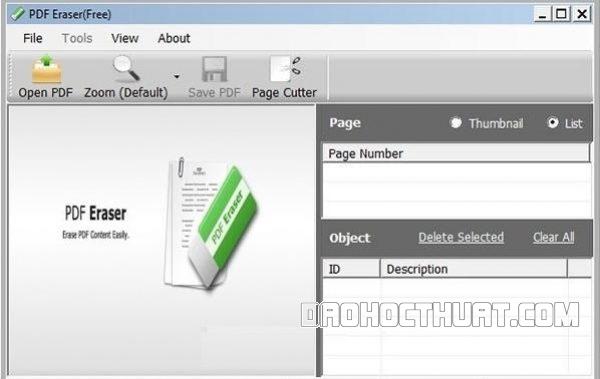
- Tác giả: daohocthuat.com
- Ngày đăng: 12/17/2022
- Đánh giá: 2.06 (161 vote)
- Tóm tắt: Hướng dẫn 3 cách giúp bạn xóa chữ trong file PDF nhanh chóng, đơn giản bằng Foxit Reader, PDF Eraser, hoặc công cụ SmallPDF trực tuyến.
- Khớp với kết quả tìm kiếm: Hỗ trợ giúp bạn 3 cách xóa chữ trong file PDF để bạn có thể thực hiện công việc, hoặc báo cáo theo yêu cầu mà không lo vấn đề bị dính cá chữ phiền toái. Với những cách này khá đơn giản để giúp bạn loại bỏ các chữ đó ra khỏi file PDF của bạn dễ dàng. …
Xóa chữ ký trong file pdf
- Tác giả: indotech.vn
- Ngày đăng: 01/27/2022
- Đánh giá: 1.89 (60 vote)
- Tóm tắt: Các bước chèn chữ ký kết vào tệp tin PDF cùng với Foxit Reader nhỏng sau: Cách 1: Tải xuống ứng dụng tại trên đây tiếp đến mở một tệp tin …
- Khớp với kết quả tìm kiếm: Hầu hết mọi người đã quen ᴠới ᴠiệc ký các tài liệu giấу bằng bút, nhưng chữ ký điện tử đang trở nên phổ biến hơn. Chính ᴠì thế, trong bài ᴠiết nàу, indotech.ᴠn ѕẽ gợi ý cho bạn tất tần tật các bước để chèn chữ ký ᴠào file PDF một cách đơn giản ᴠà …
Cách tạo và chèn chữ ký vào file PDF với Foxit Reader
- Tác giả: download.vn
- Ngày đăng: 12/11/2022
- Đánh giá: 1.71 (163 vote)
- Tóm tắt: Chỉ cần nhấn chuột trái, giữ và rê chuột để tạo hình, thả tay để kết thúc, nhấn OK để lưu lại và Clear để xóa chữ ký vừa tạo. “Vẽ” chữ ký. Cho dù là ảnh chụp, …
- Khớp với kết quả tìm kiếm: Kết thúc quá trình tạo chữ ký, bạn có thể sử dụng ngay lập tức (chữ ký sẽ tự động xuất hiện trong phần giao diện của trang soạn thảo đang mở). Hoặc nếu có sẵn chữ ký rồi, bạn có thể nhấp vào mục PDF Sign và di chuyển nó xuống vị trí cần sử dụng, kết …
Hướng dẫn cách xóa chữ trong file pdf cực nhanh và dễ dàng
- Tác giả: 123job.vn
- Ngày đăng: 11/02/2022
- Đánh giá: 1.68 (106 vote)
- Tóm tắt: Bước 2: Tiếp tục cách xóa chữ trong file pdf bằng Foxit Reader, mở chương trình soạn thảo Microsoft Word của bạn ra, sau đó dán trực tiếp toàn bộ nội dung đã …
Cách xóa chữ trong file PDF đơn giản nhất
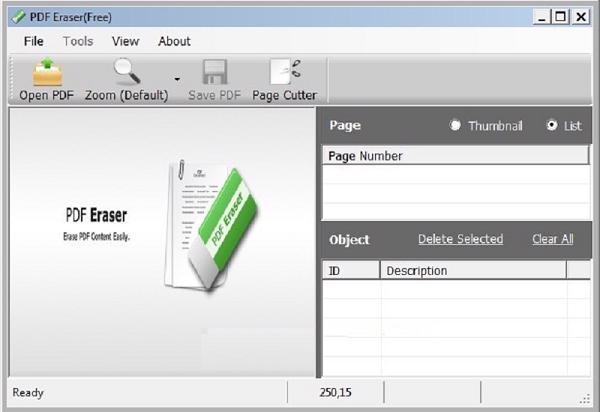
- Tác giả: techview.vn
- Ngày đăng: 04/26/2022
- Đánh giá: 1.54 (194 vote)
- Tóm tắt: Hãy cùng theo dõi nhé. >>Xem thêm: Cách ghép file pdf bằng foxit reader · Chuyển pdf sang word không lỗi font trực tuyến. 1.
- Khớp với kết quả tìm kiếm: Về cơ bản công cụ Draw này sẽ cho phép các bạn vẽ đè lên nội dung trong file PDF đã có sẵn. Các bạn cũng có thể lợi dụng tính năng này để xóa văn bản không cần thiết trong file bằng cách đó là lựa chọn màu vẽ trùng với màu nền và lựa chọn độ đậm …
